O que são feeds de Artefatos do Azure?
Azure DevOps Services | Azure DevOps Server 2022 - Azure DevOps Server 2019
Os feeds de Artefatos do Azure são construções organizacionais que permitem armazenar, gerenciar e compartilhar seus pacotes enquanto controla o acesso. Os feeds não estão limitados a tipos de pacotes específicos; você pode armazenar vários tipos, como pacotes npm, NuGet, Maven e Python, em um único feed.
Feeds no escopo do projeto versus no escopo da organização
Os feeds com escopo da organização são acessíveis e visíveis a partir de qualquer projeto dentro da organização. Os feeds com escopo de projeto, por outro lado, são restritos a serem visualizados apenas dentro do projeto de hospedagem.
É importante observar que os feeds com escopo da organização não podem ser convertidos em feeds com escopo de projeto. Além disso, apenas os feeds com escopo de projeto têm a capacidade de serem designados como feeds públicos. Para obter uma comparação detalhada entre feeds com escopo de projeto e com escopo de organização, consulte Escopo de feeds.
Observação
Para acessar um feed em uma organização diferente, um usuário deve ter acesso ao projeto que hospeda esse feed.
Criar um novo feed
Siga as instruções abaixo e escolha o escopo apropriado para criar um novo feed com escopo de projeto ou de organização:
Entre na sua organização do Azure DevOps e navegue até seu projeto.
Selecione Artefatos e, em seguida, selecione Criar Feed.
Insira um Nome descritivo para seu feed e defina sua Visibilidade (quem pode usar seu feed). Especifique o Escopo do seu feed e, se desejar incluir pacotes de fontes públicas, marque a caixa de seleção Códigos-fonte upstream.
Selecione Criar quando terminar.
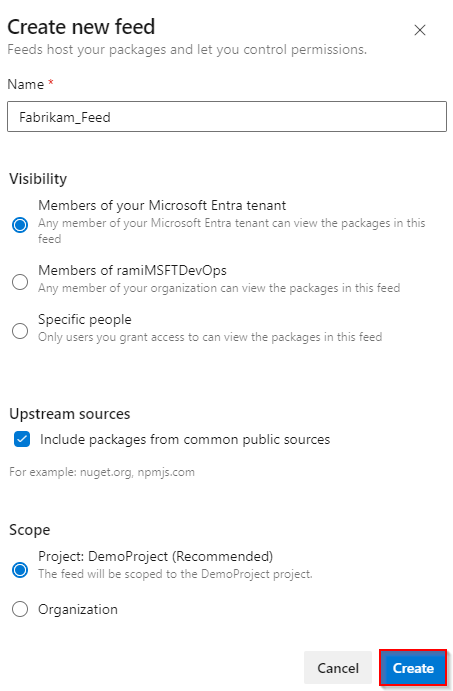
Siga as instruções abaixo e escolha o escopo apropriado para criar um novo feed com escopo de projeto ou de organização:
Entre no servidor de DevOps do Azure e navegue até o projeto.
Selecione Artefatos e, em seguida, selecione Criar Feed.
Insira um Nome descritivo para seu feed e defina sua Visibilidade (quem pode usar seu feed). Especifique o Escopo do seu feed e, se desejar incluir pacotes de fontes públicas, marque a caixa de seleção Códigos-fonte upstream.
Selecione Criar quando terminar.
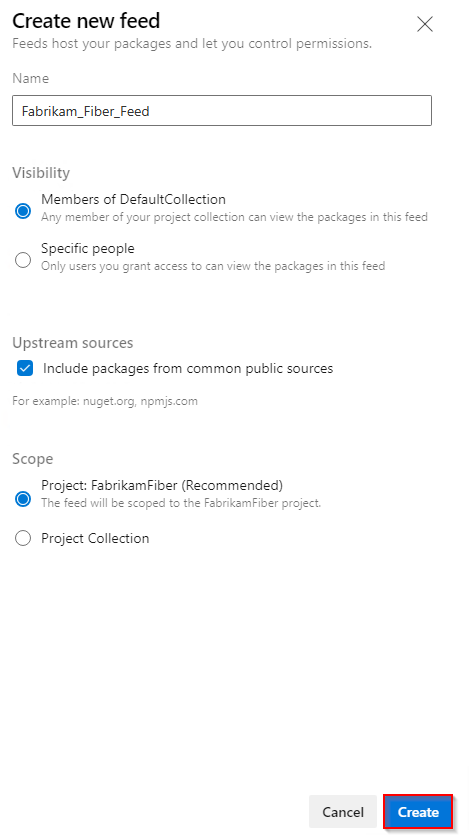
Entre no servidor de DevOps do Azure e navegue até o projeto.
Selecione Artefatos e, em seguida, selecione Novo feed.
Insira um Nome descritivo para seu feed e defina sua Visibilidade (quem pode usar seu feed). Se você deseja incluir pacotes de fontes públicas, selecione a opção Usar pacotes de fontes públicas por meio deste feed .
Selecione Criar quando terminar.
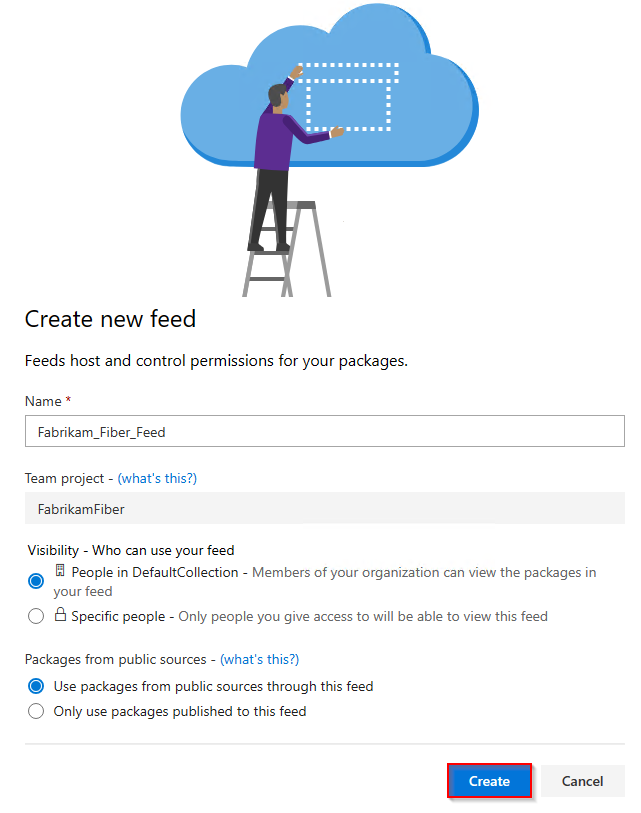
Feeds públicos
Os feeds públicos permitem que você compartilhe seus pacotes publicamente com qualquer pessoa na internet. Os usuários não precisam ser membros da sua organização, nem precisam fazer logon no portal de DevOps do Azure para acessar os pacotes.
Os feeds públicos têm escopo de projeto e herdam as configurações de visibilidade do projeto de hospedagem. Aqui estão alguns pontos importantes a serem observados sobre feeds públicos:
- Feeds públicos só podem ser criados dentro de projetos públicos.
- Os feeds públicos não se destinam a substituir plataformas de gerenciamento de pacotes existentes (como NuGet.org, npmjs.com, etc.).
- Os usuários públicos atualmente não podem baixar pacotes universais, mas todos os outros tipos de pacote são suportados para acesso público.
Observação
Todas as visualizações de feed em um feed público são acessíveis a todos na internet.
Criar um feed público
Feeds públicos são feeds no escopo do projeto em um projeto público. Siga as instruções abaixo para criar um novo feed público:
Navegue até seu projeto do Azure DevOps. Certifique-se de que seu projeto seja Público para criar um feed público. Uma vez lá, selecione Criar Feed de Artefatos>.
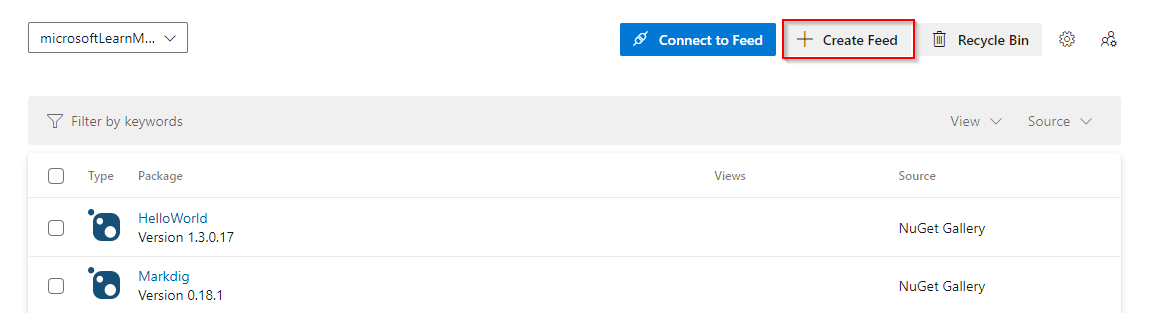
Insira um Nome para seu feed e selecione Projeto para o escopo do feed. Selecione Criar quando terminar.
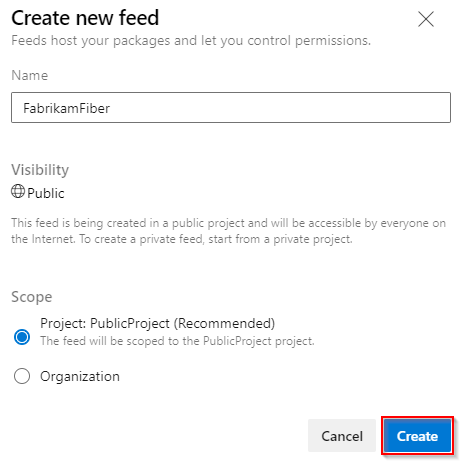
Excluir um feed
Navegue até seu projeto de DevOps do Azure, selecione Artefatos e selecione seu feed no menu suspenso.
Selecione o
 para navegar até as configurações do feed.
para navegar até as configurações do feed.Selecione Excluir feed e, em seguida, selecione Excluir mais uma vez para confirmar.
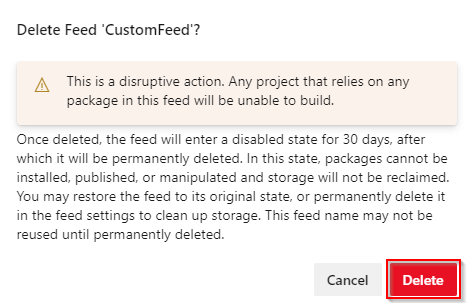
Restaurar feeds excluídos
Se você excluir acidentalmente um feed, o Azure Artifacts oferecerá uma janela de 30 dias para restaurá-lo ao seu estado original. Após esse período, o feed será excluído permanentemente. Durante a janela de recuperação, o nome do feed permanece reservado, os pacotes não estão disponíveis para download e o acesso de gravação é suspenso.
Para acessar feeds pendentes de exclusão permanente, navegue até o menu suspenso do seletor de feeds e selecione a guia Feeds excluídos .
Navegue até seu projeto de DevOps do Azure e selecione Artefatos.
Selecione o menu suspenso do seletor de feeds e selecione a guia Feeds Excluídos .
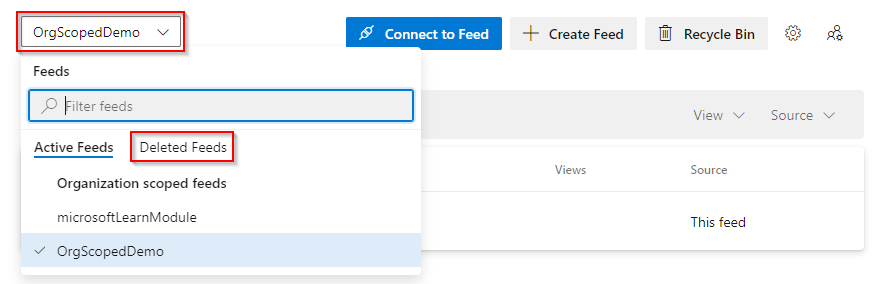
Selecione o feed que você deseja restaurar e selecione Configurações do Feed. Selecione Restaurar Feed quando estiver pronto.
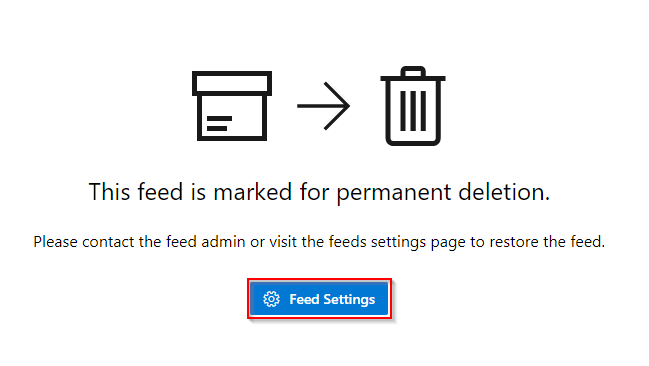
Excluir permanentemente um feed
Uma exclusão pendente de feed ainda usará espaço de armazenamento. Para excluir permanentemente seu feed antes que o período de 30 dias termine, siga estas etapas:
Navegue até seu projeto de DevOps do Azure e selecione Artefatos.
Selecione o menu suspenso do seletor de feeds e selecione a guia Feeds Excluídos .
Selecione o feed que você deseja restaurar e selecione Configurações do Feed.
Selecione Excluir Feed permanentemente e, em seguida, selecione Excluir.
Observação
Depois que um feed for excluído permanentemente, os usuários não terão mais acesso para exibir ou restaurar seus pacotes. O nome do feed ficará disponível para reutilização 15 minutos após a exclusão.